

Esta lección está hecha con PSPX9.
Pero se puede hacer con otras versiones.
© por SvC-Design

Materialen Download :
Here
*******************************************************************
Materiales
Preset_UserDefinedFilter_Emboss_3.PspScript
mz_cadre_.PspFrame
Deko_1 .pspimage
Deko_2 .pspimage
Deko_3.pspimage
Mask.jpg
MASK-MD-089.jpg
@nn_251118_amy-judd_flowers_tdstudio2.0.pspimage
Roos .pspimage
b4837d8357a182e14105be26a9893fe1.png
******************************************************************
Filtro:
filtro - RCS filter pack 1.0 -RCS TripleExposure
filtro - MuRa's Meister – Perspective Tiling
filtro - AP 01 [Innovations] – Lines – Silverlining – – Dotty grid
filtro - Alien Skin Eye Candy 5: impact – Perspective schadow
filtro - Vizros
******************************************************************
Paleta de colores:
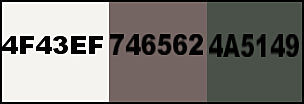
******************************************************************
Metodo de trabajo
Cuando se usan otros tubos y colores, el modo de fusión y / o la opacidad de la capa pueden diferir
******************************************************************
Preparaciones generales:
¡¡Primero instala tus filtros antes de que se abra tu PSP !!
Máscaras: guarda en tu carpeta de máscaras en PSP, a menos que se indique lo contrario
Textura y patrón: guarda en tu folleto de texturas en PSP
Selecciones: guarda en tu carpeta de Selecciones en PSP
Abre tus tubos en PSP
******************************************************************
Vamos a empezar - ¡Que te diviertas!
Recuerda guardar tu trabajo regularmente
******************************************************************
El tubo viene de, @nn.
Si hay un tubo tuyo, házmelo saber tu nombre.
Por la presente, agradezco a todos los fabricantes y creadores de tubos por hacer estos hermosos tubos.
Deja intacta la marca de agua del tubo. El copyright pertenece al artista original.
Deja el crédito con el creador.
*****
Los colores, el modo de mezcla y la densidad de capa en esta lección se seleccionan para estos materiales
Use sus otros materiales, ajuste el modo de fusión / cobertura en su paleta de capas de acuerdo con su propia visión.
ajusta esto si es necesario
Tienes otros colores
Escribe la K y V de tu color de fondo.
*****
1
Elija con su pipeta un primer plano claro y un color de fondo oscuro de uno de sus tubos
2
Archivo - Nuevo 800 x 500 píxeles - Transparente activado.
3
Convierta su color de primer plano en un ángulo radial de estilo degradado en 0 repeticiones a 9
sin marca de verificación en Invertir
Relleno de inundación - Rellene su hoja de trabajo vacía con su degradado radial
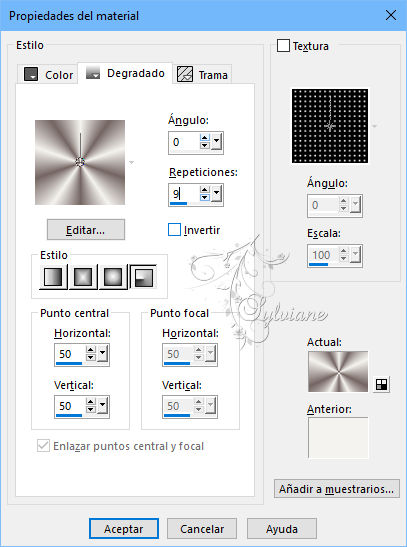
4
Efectos – efectos de la imagen – mosiaco integrado- Estándar

5
Efectos – efectos de distortion – pixelar
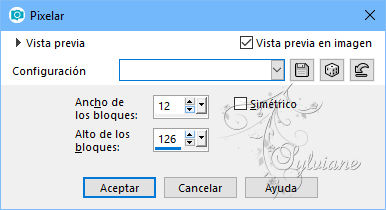
6
Efectos – efectos de distorsion – deformacion
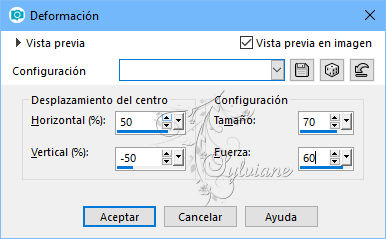
7
Editar - copiar
Lo necesitaras mas tarde
8
Imagen: agregar bordes a la izquierda y a la derecha 75 píxeles: arriba y abajo 25
Simétrico no comprobado
Color 3 # 4a5149
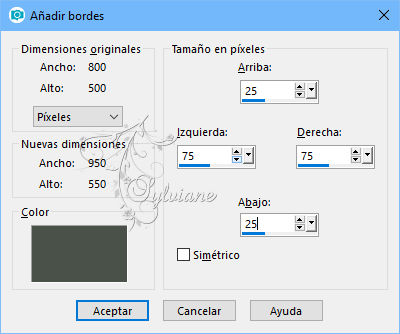
9
Efectos – efectos de la imagen – mosiaco integrado - la configuración sigue siendo correcta
10
filtro - RCS filter pack 1.0 -RCS TripleExposure
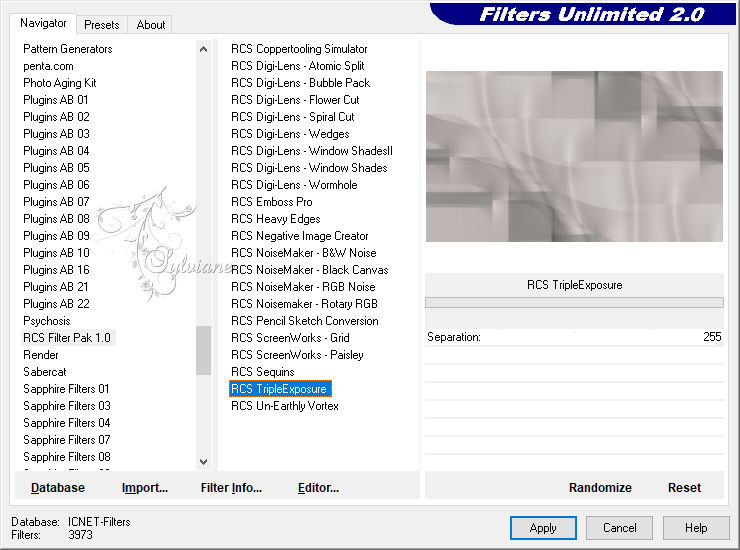
11
Efectos – efectos de los borders -realzar
12
Capas - Nueva capa raster
Selecciones - Seleccionar todo
Editar - Pegar en la selección todavía está en la memoria
Seleccciones – anular seleccion
13
filtro - MuRa's Meister – Perspective Tiling
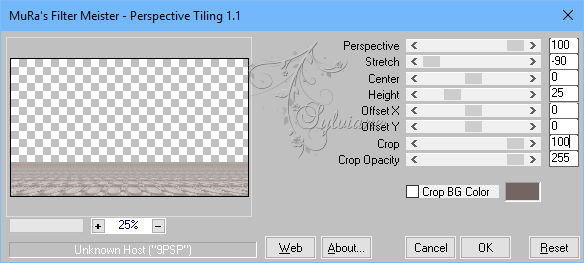
14
Efectos – efectos geometricos – Esfera
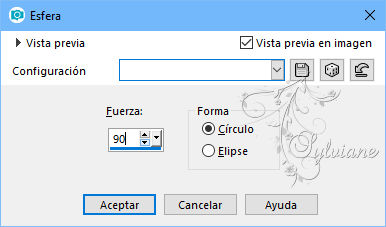
15
Activa tu tubo rosa
Editar - Copiar.
Volver a su hoja de trabajo
Editar - Pegar como una nueva capa
Es inmediatamente correcto
Modo de mezcla - Multiplicar
Cobertura a los 50
¿Tienes un color diferente que se adapte a ti?
16
Capas - Nueva capa raster
Rellena esto con Color 3 # 4a5149
17
Capas – nueva capa de mascara – a partir du una imagen
- Máscara MASCARA-MD-089
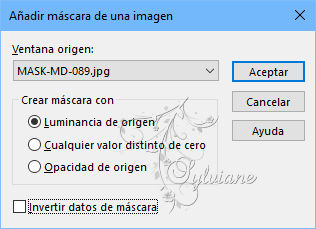
Capas - Fusionar - Fusionar grupo
18
filtro - AP 01 [Innovations] – Lines – Silverlining – – Dotty grid
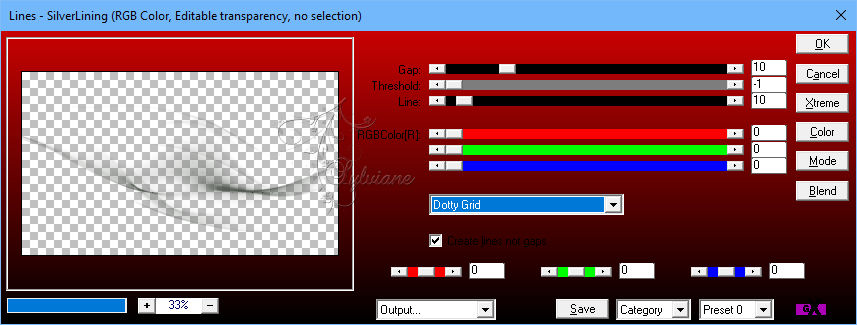
19
Modo de mezcla - Multiplicar
¿Tienes un color diferente que te sienta bien?
Efectos – filtro definido por el usuario- emboss 3
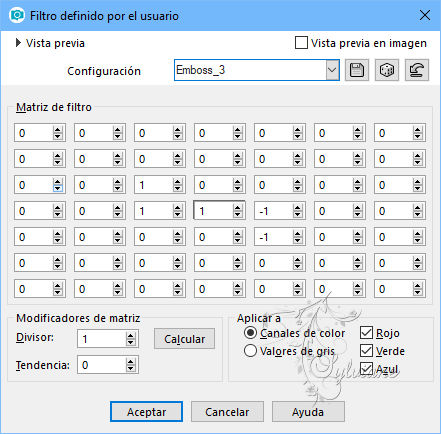
20
Ajuste su degradado de nuevo a color de primer plano
Capas - Nueva capa raster
Rellena esto con color de primer plano
Capas – nueva capa de mascara – a partir du una imagen - Máscara
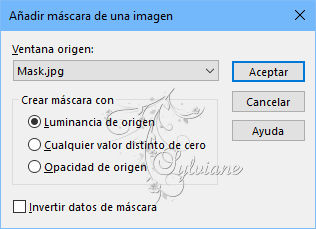
Capas - Fusionar - Fusionar grupo
Modo de mezcla - luz debil
21
Activa tu Deco_1
Editar - Copiar.
Volver a su hoja de trabajo - Editar - Pegar como una nueva capa
Modo de fusión - Presione
¿Tienes un color diferente que se adapte a ti?
22
Activar el tubo de una persona - @ nn_251118_amy-judd_flowers_tdstudio2.0
Click Shift D trabajamos en la copia.
Ir a la capa de marca de agua y haga clic en eliminar
23
Capas - Nueva capa raster
Establecer el color de primer plano de nuevo a degradado
Relleno de inundación - Llénalo con gradiente radial
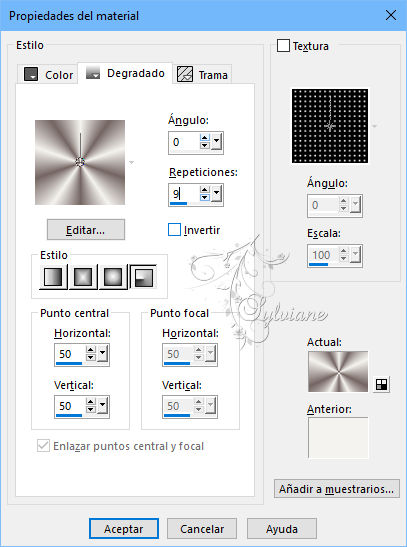
24
Capas – organizar – enviar al fondo
Capas – fusionar – fusionar todo (aplanar)
25
Imagen – Marco de Imagen
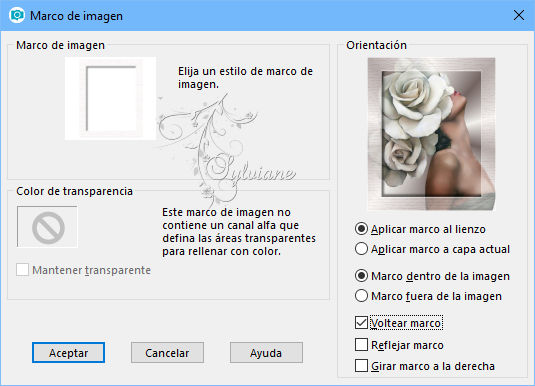
Capas – fusionar – fusionar todo (aplanar)
Efectos – Efectos de la imagen – Plegado
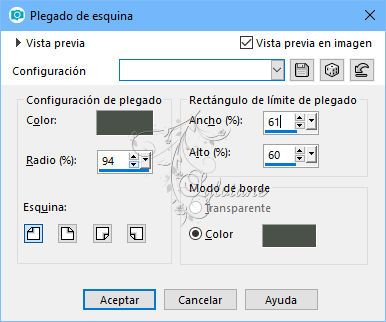
Editar - Copiar.
Volver a su hoja de trabajo
Editar - Pegar como una nueva capa.
Imagen - Cambie el tamaño con 2x80% - No cambie la marca en el formato de todas las capas
30
Efectos - Efectos de imagen - Desplazamiento
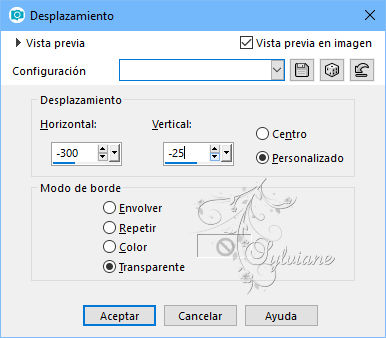
31
filtro - Alien Skin Eye Candy 5: impact – Perspective schadow
En la búsqueda de configuración de usuario - 02_shadow
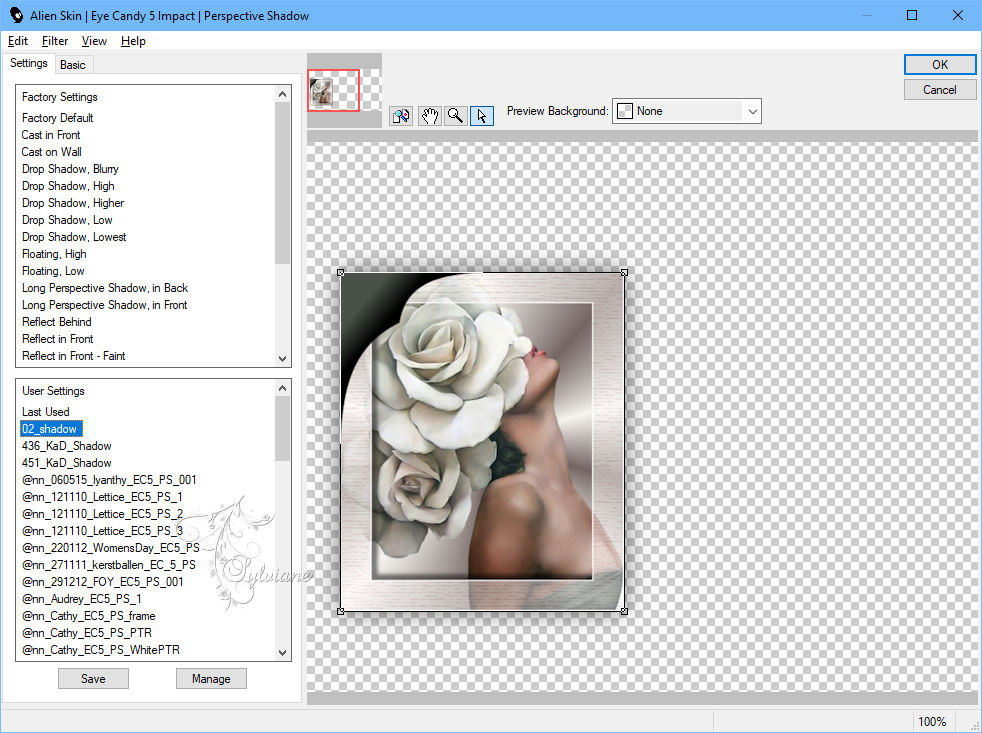
32
Haga clic de nuevo en su tubo hasta que el marco de su foto se haya ido
Solo tienes que tener tu foto con fondo.
Capa de capa de fondo
Ajustar – Nitidez – Enfoque de paso alto…

33
filtro - Vizros
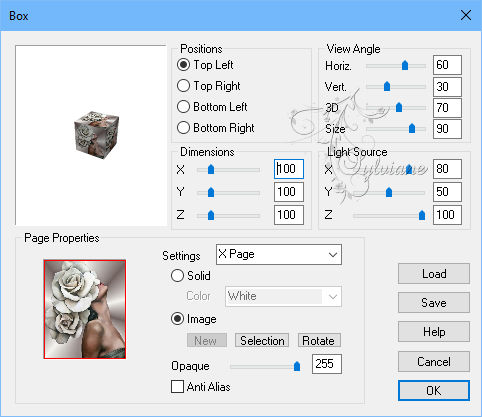
Cuadro de selección - Configuración - Ver pantalla
Abra su Vizros - haga clic en registrarse e ingrese su código allí
34
Activar herramienta varita mágica
Haga clic 1x con su varita mágica en el área blanca
Presiona eliminar en tu teclado una vez
Selecciones - No seleccionar ninguna
Editar - Copiar.
Volver a su hoja de trabajo
Editar - Pegar como una nueva capa.
Baje esto - vea mi ejemplo
35
Activa tu Deco_2
Editar - Copiar.
Volver a su hoja de trabajo
Editar - Pegar como una nueva capa
Colóquelo bien en la parte inferior del marco - vea mi ejemplo
Capas - Organizar - Abajo
36
Paleta de capas: vuelve a la capa superior.
Activa tu Deco_3
Editar - Copiar.
Volver a su hoja de trabajo
Editar - Pegar como una nueva capa
Capas - Duplicar
Y deslízalo sobre el otro botón. Mira mi ejemplo
37
Imagen - Añadir bordes - 2 píxeles --Simétrico # f4f3ef - Color de primer plano.
Imagen - Añadir bordes - 6 píxeles - Simétrico # 4a5149
38
Selecciones - Seleccionar todo
39
Imagen - Agregar bordes a la izquierda y a la derecha 40 píxeles - Arriba y abajo 20 píxeles
Simétrico no comprobado
Color # 4F43EF
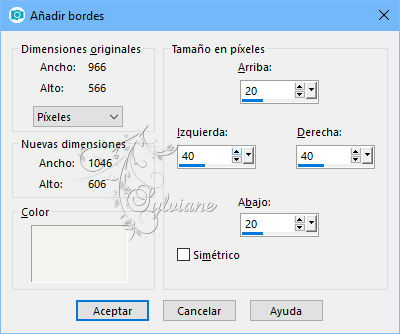
40
Efectos - Efectos 3D - Sombra paralela.
Horizontalmente a 0 verticalmente a 0 - opacidad a 100 - borroso a 10 - el color es negro.
Seleccciones – anular seleccion
41
Activar el tubo de una persona - @ nn_251118_amy-judd_flowers_tdstudio2.0
Editar - Copiar.
Volver a su hoja de trabajo
Editar - Pegar como una nueva capa
De archivo - Mirror
Colócalo en el lado derecho.
Efectos - Efectos 3D - Sombra de su elección
42
Active su wordArt
Editar - Copiar
Volver a su hoja de trabajo.
Editar - Pegar como una nueva capa
Ponlo en el lugar de tu elección.
Efectos - Efectos 3D - Sombra de su elección
43
Capas - Nueva capa raster
Coloque su marca de agua aquí
44
Imagen - Añadir bordes 1 píxel Negro - Simétrico marcado
Ajustar - Nitidez - Afilar
45
Aplica este paso si quieres colocar Jou crea en la Galería.
Imagen - Cambiar el tamaño no tan grande como 800px
46
guardar como JPG
Back
Copyright Translation © 2019 by SvC-Design